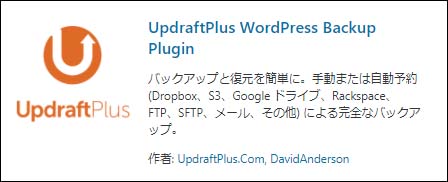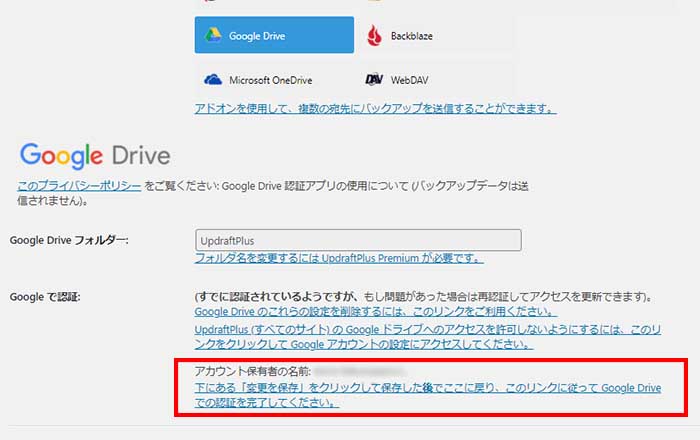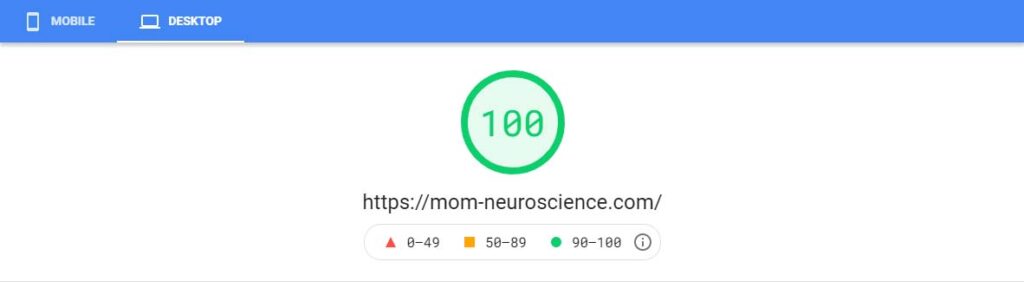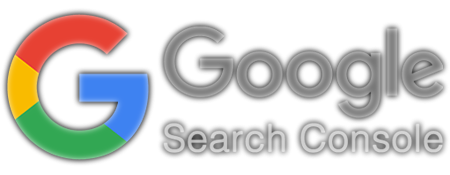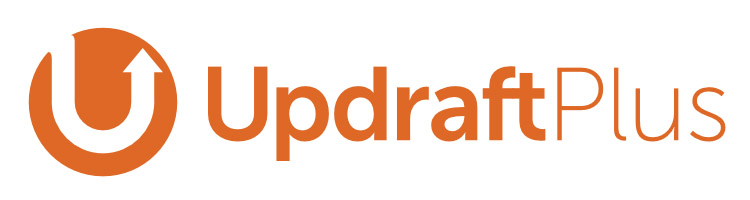
私は、WordPressのバックアップに「UpdraftPlus WordPress Backup」というプラグインを利用しています。
自動バックアップが可能で、復元も驚くほど簡単な、WP利用者ならほぼ必須といっても過言ではないプラグインです。
バックアップ先は5つのサイトまでならUpdraftPlusのクラウドに保存できますが、
外部のクラウドにも保存可能です。
私はGoogle Driveを利用しています。
ただ、あるサイトで、「マルチサイトの場合はバックアップ先をサイト毎に変更したほうがよい。」と書いてありました。
確かに、通常はUpdraftPlusの機能を使って簡単に復元できるのですが、
何かの折に個別にダウンロードして利用したり、といった必要性が生じた時、
すべてのサイトのバックアップを同じクラウドにいれておくと、どれがどれだか見分けがつきにくくなります。
完全に同じ名前で保存されるわけではないのですが、名前を確認したりする余計な時間は作りたくないですよね。
ということで、推奨されていたように、Google Accountをサイト毎に複数作成し、それぞれ別のGoogle Driveに保存する事にしました。
Google Accountを新たに作成
1. 既に作成しているアカウンとのアイコンをクリックすると、現在利用中のアカウントがすべて表示される
2. "Add another account" をクリック
3. サインイン画面の左下にある "Create account" をクリック
4. "For myself", "To manage my business"と出てくるので、"To manage my business" を選択
5. 氏名、ユーザー名、パスワードを入力
6. 電話で認証
UpdraftPlus WordPress Backupで設定
1. 設定 → UpdraftPlus Backups → 「設定」タブを開く
2. "Google Drive" をクリック
3. (私の場合、既にGoogle Driveを利用していたので、"すでに認証されているようですが、もし問題があった場合は再認証してアクセスを更新できます"という表示が現れる)
4. "下にある「変更を保存」をクリックして保存した後でここに戻り、このリンクに従って Google Driveでの認証を完了してください。" の部分をクリック
5. Google Accountに場面に移るので、新たに作成したアカウントを選択
6. "Allow" をクリックして認証
これでバックアップのデータ整理が簡単になりました♪